- コピペによる方法
- データ系列操作による方法
- グラフの作成
- データ選択メニューの表示
- データ選択
- 系列の編集
- 選択結果
- 入れ替え完了
散布図などのグラフの作成においては,EXCEL は相対的に左側にある列を横軸に,右側にある列を縦軸に自動的に設定します.ということは,データの列をコピペにより左右入れ替えたりすることで,データの表示の軸を入れ替えることができます.簡単ですが,たくさんのデータについてグラフを作成する際にはちょっと大変になるかもしれません.
一度作成したグラフの軸を入れ替える方法としては,データ選択のメニューから行うものがあります.作業はこちらも単純ですが,いつくかのステップを踏む必要があります.
以下のようなデータがあり,グラフを作成したところから始めます.
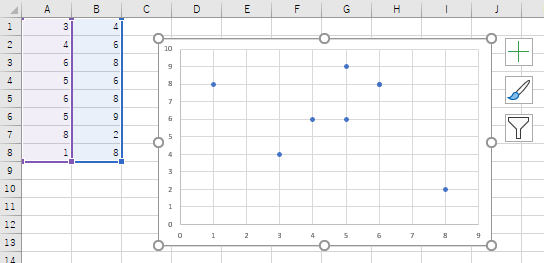
グラフ内のデータプロットを右クリックすることによりコンテクストメニューを表示させます.
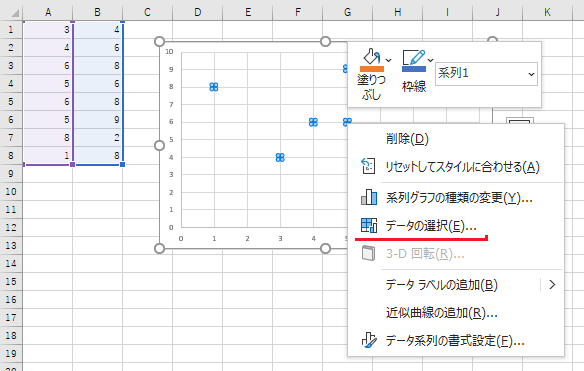
「データの選択」をクリックして画面に出て来たデータ選択メニューから「編集」を選択します.
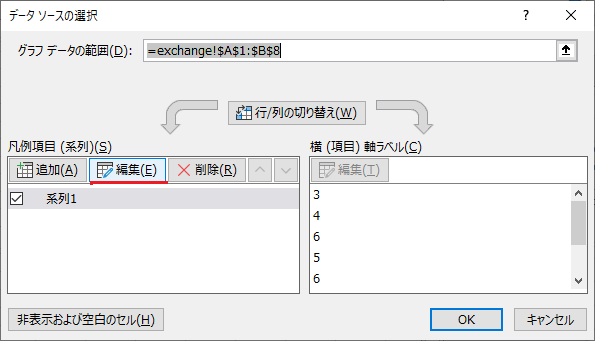
系列編集ダイアローグウィンドウが表示されますので,そこで「系列 X の値」と「系列 Y の値」について,それぞれボックス右端の ↑ をクリックして系列選択ダイアローグを表示させ,マウスで範囲をドラッグして選択します.
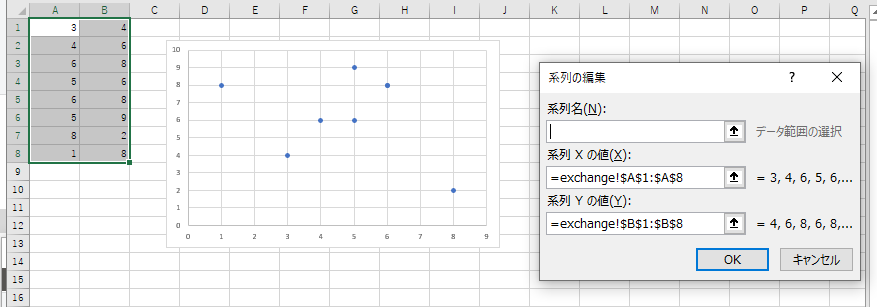
X と Y のデータ系列を入れ替えたところでは,下図のようにセルが入れ替わったことがわかります.
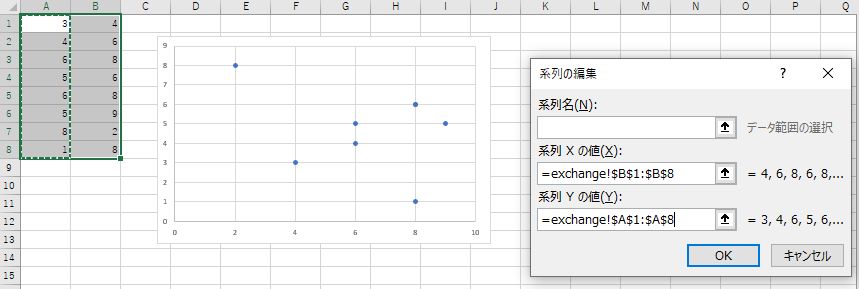
OK ボタンをクリックして入れ替えが完了するとグラフも変わりました.(分かりにくいですが)
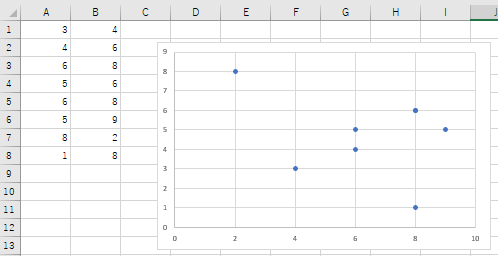
テキストに戻る